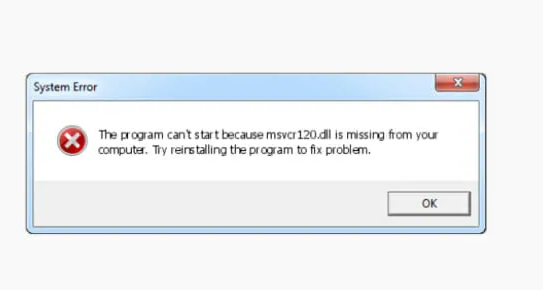Hur man kontrollerar moderkortsmodell på Windows 10

I den här S-zonen lär Victor dig hur du kontrollerar moderkortsmodell på Windows 10. Guiden täcker steg för 2 metoder för att kontrollera moderkortsmodell på Windows 10.
Expandera Bläddra bland inläggsämnen nedan för att gå direkt till ett ämne.
Bläddra bland inläggsämnen
- Hur man kontrollerar moderkortsmodell på Windows 10 med CPU-Z
- Hur man kontrollerar moderkortsmodell på Windows 10 med PowerShell
Hur man kontrollerar moderkortsmodell på Windows 10 med CPU-Z

För att kontrollera moderkortets modell på din PC måste du installera en programvara från tredje part. Det finns ett antal gratisprogram tillgängliga men för denna Itehguide kommer jag att använda ett verktyg som heter CPU-Z .
Hur man laddar ner CPUID CPU-Z
- Öppen CPUID.com från en webbläsare på din PC. Sedan, längst ner till vänster på sidan, nedan CPU-Z , Klicka på för WINDOWS länk. Sidan med nedladdningsalternativ öppnas.

- Klicka på längst ned till vänster på sidan med nedladdningsalternativ UPPSTART . ENGELSK .

- Slutligen, längst ned till vänster på nedladdningssidan, klicka på LADDA NER NU! länk.

- Spara sedan installationsfilen i en mapp på din PC.

Hur man installerar CPUID CPU-Z
Efter att ha laddat ner CPU-Z-installationsprogrammet måste du installera det innan du kan använda det för att kontrollera moderkortsmodellen. Här är stegen för att installera programvaran.
- Öppna mappen där du sparade installationsprogrammet och dubbelklicka på filen.

- Du kommer att få en Användaråtkomstkontroll begär bekräftelse för att tillåta appen att göra ändringar på din dator. Klick Ja .
- På den första skärmen i installationsguiden accepterar du licensavtalet och klickar på Nästa.

- Klicka sedan Nästa 4 gånger tills du kommer till Installera skärm. Klicka på för att installera programvaran Installera och vänta på att appen ska installeras.

- Avmarkera slutligen Visa cpuz_readme.txt och klicka på OK.

Steg för att kontrollera moderkortsmodell på Windows 10 med CPU-Z
När programvaran är installerad, använd stegen nedan för att använda den för att kontrollera moderkortets modell på din PC.
android hackar utan root
- Dubbelklicka CPUID CPU-Z genväg på skrivbordet.

- Du kommer att få en Användaråtkomstkontroll begär bekräftelse för att tillåta appen att göra ändringar på din dator. Klick Ja .
- Vänta sedan tills applikationen samlar in nödvändig information och laddar.

- När programmet öppnas klickar du på Moderkort flik.

- Detaljerad information om moderkortet på din dator kommer att visas. Den visade informationen inkluderar Modell (markerad) och versionen (till höger om modellen).

Hur man kontrollerar moderkortsmodell på Windows 10 med PowerShell

Du kan också använda ett mycket enkelt PowerShell-kommando för att kontrollera modell, version och tillverkare av din dators moderkort. Här är stegen...
- Typ powershell i sökrutan. Klicka sedan från sökresultaten Windows PowerShell .

- På Windows PowerShell-prompten skriver du kommandot nedan och trycker på enter.
- Kommandot kommer att visa Tillverkare , Modell (visas som Produkt ), Serienummer och den Version på moderkortet på din PC.

Som du kan se är det väldigt enkelt att kolla moderkortsmodell på Windows 10! Jag hoppas att du tyckte att den här S-zonen var till hjälp. Om du tyckte att det var användbart, vänligen rösta Ja till frågan Var detta inlägg användbar nedan.
Alternativt kan du ställa en fråga, lämna en kommentar eller ge feedback med formuläret Lämna ett svar som finns i slutet av denna sida.
Slutligen, för fler Windows 10 S-zoner, besök vår Windows 10 How-To-sida.